Page 1

Handleiding
INHOUD VAN DE VERPAKKING
Optische draadloze minimuis
Twee oplaadbare batterijen (Ni-MH AAA type,
1,2 V)
RF-zender/ontvanger
Kabel voor opladen minimuis
USB-verlengkabel
SYSTEEMVEREISTEN
Notebookcomputer (Windows 98 SE, Me, 2000 en XP) met USB-poorten
Numeriek toetsenblok
Oortelefoon
Draagtasje
Handleiding
1/6
Page 2

AANBEVOLEN GEBRUIK
Neem voor uw eigen veiligheid de volgende voorzorgsmaatregelen in acht:
- Maak onderdelen van de Nomads’ Wireless Pack nooit open omdat het gevaar bestaat dat interne
componenten beschadigd raken.
- Plaats de Nom ads’ Wireless Pack op een vlakke ondergrond om te voorkomen dat deze valt.
- Trek nooit aan een kabel en zorg dat er geen knikken in komen.
- Laad de minimuis nooit op met een andere kabel dan de speciale kabel die wordt geleverd bij de
Nomads’ Wireless Pack.
- De batterijen van de minimuis hoeven niet ver wijderd te worden als deze niet in gebruik is. De minimuis
beschikt over een batterijspaarfunctie.
- Maak de aansluitingen van de Nomads’ Wireless Pack los en verwijder de batterijen uit de minimuis
voordat u met schoonmaken begint. Gebruik geen vloeibaar schoonmaakmiddel of een spuitbus.
Gebruik een vochtige doek v oor het schoonmaken.
Mocht het ooit nodig zijn de opl aadbare batterijen in de Nomads’ Wireless Pack minimuis
te vervangen, gebruik dan alleen batterijen van het type Ni-MH AAA 1,2 V 600 mA.
DE BATTERIJEN INSTALLEREN VAN DE DRAADLOZE MINIMUIS
1. Schuif het deksel van de batterijruimte open door met de vingers licht te drukken.
2. Verwijder het deksel.
3. Leg de twee meegeleverde batterijen op de juiste plaats met inachtneming van de correcte polariteit.
Onder op de minimuis gaat een rode LED branden.
4. Schuif het deksel van de batterijruimte terug.
DE DRAADLOZE MINIMUIS INSTALLEREN
1. Zet de notebook aan.
2. Als reeds een muis is aangesloten op de notebook, verwijder deze dan.
3. Sluit de zender/ontvanger aan op een USB-poort van de notebook.
Er gaat een groene LED branden op de zender/ontvanger ten teken dat de minimuis aan staat.
2/6
Page 3

Gebruik de USB-verlengkabel als de USB-poorten op de notebook te dicht naast elkaar staan
om de zender/ontvanger te kunnen aansluiten:
- Sluit de USB-verlengkabel aan op een USB-poort van de notebook.
- Steek de andere zijde van de kabel in de zender/ontvanger.
Als uw notebook onder Windows 98 SE draait, dan dient u ook de USB-drivers voor dit
apparaat te installeren:
- Klik op Volgende in het dialoogv enster dat wordt weergegeven.
- Het kan zijn dat Windows vraagt om de Windows 98 SE CD-ROM in de CD-ROM-drive te plaatsen
voor het installeren van benodigde bestanden.
- Voltooi de installatie door de instructies op het scherm te volgen.
DE DRAADLOZE MINIMUIS GEBRUIKEN
Als de minimuis niet reageert nadat de notebook is opgestart, dan moet de verbinding tussen de minimuis
en de zender/ontvanger tot stand worden gebracht. Dit gaat als volgt:
1. Druk op de knop + op de zender/ontvanger.
De groene LED op de zender/ontvanger knippert.
2. Druk onmiddellijk op de knop ID Connect onder op de minimuis.
De verbinding tussen de minimuis en de zender/ontvanger is tot stand gebracht. De draadloze minimuis is
nu klaar voor gebruik.
Opmerking: de batterijen in de minimuis gaan ongeveer 100 uur mee en om energie te besparen schakelt
de minimuis na 10 minuten niet gebruikt te zijn automatisch over naar standby-m odus.
De muis uitschakelen: houd de knop ID Connect onder op de minimuis drie seconden ingedrukt (de rode
LED knippert). Druk nogmaals op deze knop om de minimuis weer in te schakelen.
DE DRAADLOZE MINIMUIS OPLADEN
Hoewel de minimuis al gedeeltelijk geladen wordt geleverd zodat hij onmiddellijk kan worden gebruikt, dient
hij nog wel volledig te worden opgeladen. Nadat hij eenmaal volledig is opgeladen, gaat in het vervolg de
groene LED op de linkerkant van de minimuis knipperen als de batterijen opnieuw m oeten worden
opgeladen. Volg onderstaande instructies voor het opladen van de minimuis:
1. Sluit de kortste stekker van de oplaadkabel aan op de zender/ontvanger.
3/6
Page 4

2. Sluit de langste stekker van de oplaadkabel aan op de poort van de minimuis.
Er gaat een groene LED branden op de linkerkant van de minimuis ten teken dat de minimuis aan staat.
De minimuis wordt opgeladen. De minimuis kan tijdens het opladen normaal gebruikt worden. De groene
LED op de linkerkant van de minimuis gaat uit als de batterijen volledig zijn opgeladen.
Opmerking: de eerste keer duurt het opladen ongeveer 7 uur. Daarna duurt het opladen ongeveer
2,5 uur.
3. Als de batterijen zijn opgeladen, kan de oplaadkabel worden losgemaakt om de minimuis weer op
afstand van de notebook te kunnen gebruiken.
HET NUMERIEKE TOETSENBLOK EN DE OORTELEFOON AANSLUITEN
1. Sluit de USB-stekker van het numerieke toetsenblok aan op een USB-poort van de notebook.
Op het numerieke toetsenblok gaat een groene LED branden en NumLock staat standaard ingeschakeld.
Het numerieke toetsenblok beschikt over twee USB-poorten waarop USB-apparatuur zoals een printer,
een digitaal fototoestel of een externe geluidsmodule kan worden aangesloten.
Omdat het numerieke toetsenblok niet wordt gevoed door een eigen externe voeding, kan
het zijn dat de numerieke toets enblok bepaalde USB apparaten die veel stroom verbruiken, zoals
vibrerende gamecontrollers, racestuurtjes en zelfs bepaalde typen printers, niet accepteert.
Als uw notebook onder Windows 98 SE draait, dan dient u ook de USB-drivers voor dit
numeriek toetsenblok te installeren:
- Klik op Volgende in het dialoogvenster dat wordt weergegeven.
- Het kan zijn dat Windows vraagt om de Windows 98 SE CD-ROM in de CD-ROM-drive te plaatsen
voor het installeren van benodigde bestanden.
- Voltooi de installatie door de instructies op het scherm te volgen.
2. Sluit de oortelefoon aan op de koptelefoonuitgang van de notebook.
Geef een korte ruk aan de intr ekbare kabel van de oortelefoon om hem uit te blokkeri ng te halen of vast
te zetten op de gewenste lengte.
VERHELPEN VAN STORINGEN
1) De minimuis schakelt niet in.
De minimuis wordt niet herkend.
De minimuis schakelt in maar werkt niet.
- Controleer of de batterijen zijn geplaatst met de plus en de min in de correcte positie zoals
aangegeven aan de binnenkant van de batterijruimte.
- Controleer of het deksel van de batterijruimte goed dicht zit.
- Plaats de minimuis dichter bij de notebook.
- Controleer alle aansluitingen. M aak indien nodig alle kabels los en sluit ze weer aan. Controleer
in het bijzonder dat de langste stekker van de oplaadkabel is aangesloten op de poort van de
minimuis.
4/6
Page 5

- Breng de verbinding tot stand tussen de mini muis en de zender/ontvanger. Druk op de knop + op
de zender/ontvanger en vervolgens op de knop ID Connect onder op de minimuis.
- Onder Windows 98 SE: de USB-drivers voor de minimuis dienen correct geïnstalleerd te zijn
anders werkt de minimuis ni et.
- Controleer of de USB-poort van de notebook correct werkt door een ander USB-apparaat aan te
sluiten en te testen.
- Laad de batterijen op of vervang ze.
- Start de PC opnieuw op.
- Herhaal de installatieprocedure.
2) De zender/ontvanger schakelt niet in.
- Controleer alle aansluitingen. Maak indien nodig alle kabels los en sluit ze weer aan.
- Breng de verbinding tot stand tussen de mini muis en de zender/ontvanger. Druk op de knop + op
de zender/ontvanger en vervolgens op de knop ID Connect onder op de minimuis.
- Herhaal de installatieprocedure.
3) Het numerieke toetsenblok sc hakelt niet in.
Het numerieke toetsenblok wordt niet herkend.
Het numerieke toetsenblok schakelt in maar werkt niet.
Het USB apparaat dat ik heb aangesloten op de numerieke toetsenblok werkt niet.
- Controleer de aansluiting. Maak indien nodig de USB-stekker van het numerieke toetsenblok los
sluit deze weer aan.
- Onder Windows 98 SE: de USB-drivers voor het numerieke toetsenblok dienen correct
geïnstalleerd te zijn anders werkt de numerieke toetsenblok niet.
- Controleer of de USB-poort van de notebook correct werkt door een ander USB-apparaat aan te
sluiten en te testen.
- Herhaal de installatieprocedure.
- Omdat het numerieke toetsenblok niet wordt gevoed door een eigen externe voeding, kan het zijn
dat de numerieke toetsenbl ok bepaalde USB apparaten die veel stroom verbruiken, zoals
vibrerende gamecontrollers, racestuurtjes en zelfs bepaalde typen printers, niet accepteert.
COPYRIGHT
© 2003 Guillemot Corporation S.A. Alle rechten voorbehouden. Thrustmaster® is een geregistreerd
handelsmerk van Guillemot Corporation S.A. Microsoft® Windows® 98 SE, Me, 2000 en XP zijn
geregistreerde handelsmerken of handelsmerken van Microsoft Corporation in de Verenigde Staten en/of
andere landen. Alle andere handelsmerken en merknamen zijn hierbij erkend en zijn het eigendom van de
desbetreffende eigenaren. Illustraties zijn niet bindend. Inhoud, ontwerpen en specificaties kunnen zonder
voorafgaande kennisgeving gewijzigd worden en afwijken in verschillende landen.
Veelgestelde vragen, tips en drivers vindt u op www.thrustmaster.com
5/6
Page 6
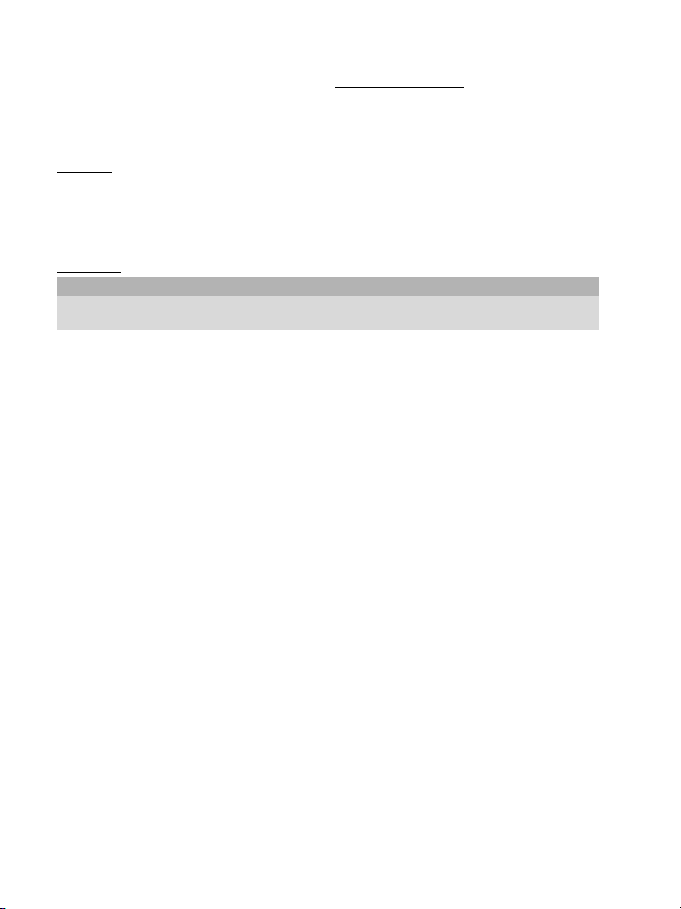
TECHNICAL SUPPORT
Als u problemen hebt met uw product, gaat u naar http://ts.thrustm aster.com
en klikt u op Technical
Support. Vanaf hier hebt u toegang tot verschillende onderwerpen zoals hulpprogramma’s, de FAQ
(veelgestelde vragen) en de meest rec ente drivers en software die u helpen bij het vinden van
oplossingen. Als het probleem zich blijft voordoen, neem dan contact op met de Thrustmaster product
technical support service (“Technical Support”):
Per e-mail:
Voordat u gebruik kunt maken van technisch ondersteuning per e-mail dient u zich eerst online te
registreren. M et de door u verstrekte informatie kan uw probleem sneller en beter worden opgelost. Klik
op Registration aan de linkerzijde van de pagina Technic al Support en volg de aanwijzingen op het
scherm. Inidien u reeds geregistreerd bent, vult u de velden Username en Password in en klikt u op
Login.
Per telefoon:
Nederland 0900-202 67 65
België 02 / 732 55 77
0,30 €/minuut, maandag t/m vrijdag van 13:00 tot 22:00
kosten van interlokaal gesprek, maandag t/m vrijdag
van 09:00 tot 12:30 en van 14:00 tot 17:30
Garantie informatie
Wereldwijd garandeert Guillemot Corporation S.A. (“Guillemot”) de consument dat dit
Thrustmaster-product gedurende een periode van twee (2) jaar vanaf de oorspronkelijke aankoopdatum
vrij zal zijn van materiaal- en fabricagefouten. Indien u in de garantieperiode een defect meent te
constateren aan dit product, neem dan onmiddellijk contact op met de Technical Support die u zal
informeren over de te volgen procedure. Als het defect wordt bevestigd, dan dient het product te worden
geretourneer d naar de plaats van aankoop (of een andere locatie die wordt opgegeven door Technical
Support).
Binnen het gestelde van deze garantie wordt het defecte product van de consument ger epareerd of
vervangen, zulks ter beoordeling van Technical Support. Indien toegestaan door van kracht zijnde
wetgeving, beperkt de volledige aansprakelijkheid van Guillemot en haar dochterondernemingen (inclusief
de aansprakelijkheid voor indirecte schade) zich tot het repareren of vervangen van het Thrustmaster
product. De wettelijke rechten van de klant volgens de wetgeving van toepassing op de verkoop van
consumentproducten worden op generlei wijze beperkt door deze garantie.
Deze garantie is niet van krac ht: (1) indien het product gemodificeerd, geopend of gewijzigd is, of
beschadigd ten gevolge van oneigenlijk of onvoorzichtig gebruik, verwaarlozing, een ongeluk, normale
slijtage, of enig andere oorzaak niet gerelateerd aan een materiaal- of fabricagefout; (2) indien u zich niet
houdt aan de instructies zoals verstrekt door Technical Support; (3) op software die niet is gepubliceerd
door Guillemot en daardoor onder de specifieke garantie valt zoals verstrekt door degene die deze
software publiceert.
6/6
